トップダウン ターミナルとは何ですか? なぜ使用する必要があるのですか?
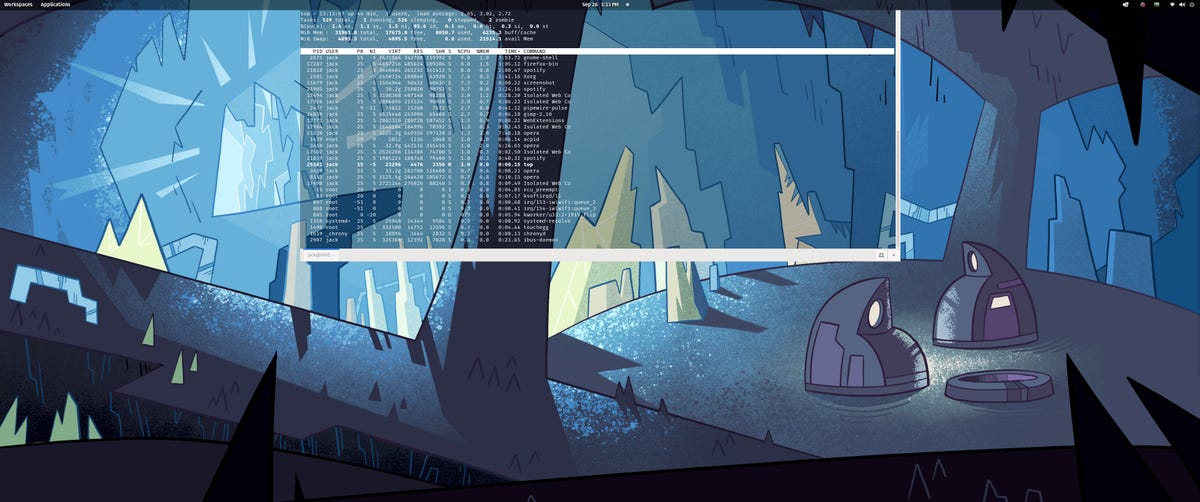
誰もがコンピューターで端末を使用するのが好きというわけではありません。 ほとんどのユーザーは、ターミナルが開いたらどこから始めればよいかわかりません。 これは、コンピューター ユーザーの大半が、コマンドを XNUMX つも発行する必要のないデスクトップ環境に慣れていないためです。
しかし、Linux で別のコマンドを実行したことがなくても、一生を終えることができるとわかっていても、そのツールをデフォルトで使用する傾向があります。 なんで? 効率的です。 自分が何をする必要があるか、どのように行う必要があるかを正確に知っている場合があります。
ほとんどの場合、「方法」は、コマンド ラインまたは GUI の XNUMX つのパスのいずれかを取ることができます。 しかし、マウスやタッチパッドを手で操作するよりも指で入力する方が速いことを知っているので、最初に CLI (コマンド ライン インターフェイス) パスをたどることがよくあります。 それは私にとって第二の性質です。
しかし、正直なところ、私にとっては効率がすべてです。 したがって、GUI でシステム設定を追跡するよりもコマンドの方が効率的であることを意味する場合、それが私がたどる道です。
また: プログラミングに最適な 5 つの Linux ディストリビューション
ただし、デフォルトのターミナル ウィンドウが最も効率的なオプションであるとは限りません。 そのためには、最初のコマンドを入力する前に、キーボードから手を離し、カーソルをデスクトップ メニューまたはパネルに移動して、ターミナルを開く必要があります。
より効率的なオプションがあった場合はどうなりますか?
があります。
このオプションは、Linux のトップダウン ターミナルの形で提供され、使用するのは絶対に楽しいものです。
トップダウン ターミナルの仕組みは次のとおりです。
- インストールが完了すると、トップダウン ターミナルがバックグラウンドで実行されます。
- 端末を使用する必要がある場合は、キーボードでキーの組み合わせを押します。
- トップダウン ターミナルがデスクトップの上部から表示されます。
- 通常どおり端末を使用します。
- 終了したら、同じキーの組み合わせを使用して端末を閉じます。
重要なことは、指がキーボードから離れる必要がまったくないことです。 それが効率です。 XNUMX 日を通して非常に忙しいときは、収集された秒数でさえ違いを生みます。
XNUMX つの異なるトップダウン ターミナル
私が使用する主なトップダウン ターミナルは XNUMX つあります。Guake と Yakuake です。 Guake は GNOME のトップダウン ターミナルであり、Yakuake は KDE Plasma のトップダウン ターミナルです。 これらの端末はどちらもデフォルトではインストールされていないため、自分で追加する必要があります。 Ubuntu ベースのシステムでは、これらの端末は次のコマンドでインストールできます。
sudo apt-get install guake -y sudo apt-get install yakuake -y
RHEL ベースのシステムでは、これらの端末は次のようにインストールされます。
sudo dnf install guake -y sudo dnf install yakuake -y
Guake を介してトップダウン ターミナルを使用するデモを行います。
また: Red Hat Enterprise Linux 9: 組み込まれたセキュリティ
トップダウン ターミナルの使用を開始する方法
Guake をインストールするときは、次のコマンドを使用して構成ウィンドウを開く必要があります。
そのウィンドウでは、(ターミナル アプリのルック アンド フィールを含む) かなりの設定を行うことができます。 ただし、最も重要なのは、ログイン時に Guake を開始するが有効になっていることを確認することです。 そうしないと、デスクトップにログインして Guake を使用する前に、ターミナル ウィンドウから Guake を起動する必要があります。
ログイン時に Guake を実行するように構成します。
画像:ジャックウォーレン
設定ウィンドウを閉じて、デスクトップからログアウトします。 再度ログインすると、Guake がバックグラウンドで実行され、呼び出して使用する準備が整います。
Guake を開くには、キーボードの F12 キーを押してターミナルを表示します。 通常どおりターミナルを使用し、終了したら F12 を押してターミナルを閉じます。
また: Web サイトを次のように実行する方法 apps Linuxで簡単に
それが、私が Linux でトップダウン ターミナルを使用する方法と理由です。 より効率的であるだけでなく、(ドックの貴重なスペースを使用しないことで) 混乱を解消し、使用するのも非常にクールです。 Guake または Yakuake を試してみて、Linux ターミナルの使用が少し効率的で楽しいものになるかどうかを確認してください。

